Instalare Google Play pe telefon Huawei Mate 30. Fără serviciile Google Play, experiența utilizatorilor de dispozitive Huawei Mate 30 va fi una neplăcută mai ales pentru majoritatea utilizatorilor din afara Chinei. În acest articol vom vorbi despre cum se instalează serviciile Google pe aceste dispozitive.

În ciuda faptului că Huawei nu sa oprit și a continuat să găsească o modalitate, o formă sau o soluție de rezolvare pentru interdicția pe care i-a pus-o guvernul american, compania a continuat să prezinte două smartphone-uri noi: Mate 30 și Mate 30 Pro.
Pe măsură ce a fost clar la lansarea telefoanelor, compania și-ar fi dorit ca interdicția să fie anulată până acum. Ca atare, ambele dispozitive din seria Mate se laudă cu un hardware superb și cea mai recentă construcție a propriului EMUI 10 de la Huawei (Android 10), dar nu au fost menționate serviciile Google Play, o parte foarte importantă pentru experienta utilizatorilor de telefoane Android.
Deși absența serviciilor Google Play poate fi un dezavantaj foarte mare pentru succesul telefoanelor Mate 30 și Mate 30 Pro trebuie să știți că puteți instala în continuare serviciile Google pe telefon.
Dacă pentru voi nu este o problemă instalarea aplicațiilor din surse necunoscute, trebuie să știți că există o modalitate simplă de a instala serviciile Google Play pe un telefon Huawei Mate 30, Mate 30 Pro și orice alt telefon Huawei care rulează versiunea EMUI 9.1.1 sau una mai nouă.
Soluția din acest articol funcționează pe modele cum ar fi Honor, Honor 9X și 9X Pro, dar poate funcționa și pe alte telefoane Huawei fără serviciile Google Play preinstalate.
Conţinut
Cel mai simplu mod de instalare Google Play pe telefon Huawei Mate
Mai jos veți vedea ce trebuie să faceți pentru a instala serviciile Google (inclusiv Magazinul Google Play) pe un telefon Huawei Mate 30 și Mate 30 Pro.
- Accesați site-ul www.lzplay.net cu browserul de pe dispozitivul vostru (asigurați-vă că permisiunile de descărcare sunt activate). Atingeți pe butonul cu pictograma de Android pentru a descărca și instala serviciile Google în telefon.
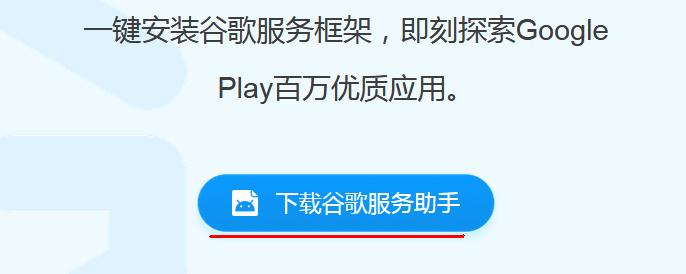
- Telefonul vostru va descărca un fișier .APK. Deschideți aplicația pentru fișiere din telefon, apoi căutați fișierul numit app-release.apk. În mod alternativ, puteți atinge pe notificarea din partea de sus a ecranului care arată că descărcarea a fost completată.
- Dacă încă nu ați permis fișierelor permisiunile necesare pentru instalarea aplicațiilor, faceți acest lucru pe ecranul care apare.
- Atingeți pe butonul de instalare și, pe ecranul următor, activați permisiunile de stocare apoi atingeți pe butonul Deschideți.
- Atingeți pe butonul de instalare din partea de jos a ecranului pentru începe instalarea serviciilor (Google Framework și Google Play) pe dispozitivul vostru.
- După finalizarea descărcării, atingeți butonul din partea de jos pentru a înregistra dispozitivul vostru cu Google. Vi se va solicita să vă conectați la serviciile Google Play utilizând datele voastre de autentificare pentru contul Google.
- Deschide aplicația Google Play recent instalată și conectați-vă din nou folosind datele de autentificare pentru contul vostru Google.
- Reporniți dispozitivul, apăsați și mențineți apăsat butonul de pornire și atingeți pe opțiunea Reporniți.
- Reveniți în aplicația Google Play și pregătiți-vă să descărcați toate aplicațiile și serviciile dorite cum ar fi Twitter, TikTok și WhatsApp.
Atenție înainte de instalare Google Play
Această metodă nu este una oficială de la Google sau de la Huawei și o efectuați pe propriul vostru risc. Metoda descrisă în acest articol a fost testată și a funcționat pe data de 26/09/2019, dar cu noile actualizări de la Google sau Huawei, este posibil că această metodă să nu mai funcționeze. De asemenea, puteți instala Google Play și pe o tabletă Amazon Kindle Fire, mai multe detalii găsiți într-un articol separat. Instalare Google Play pe tabletă Amazon Kindle Fire.